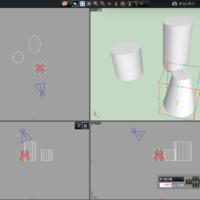ブログ
5.12023
3Dマイホームデザイナーの選び方、仕事で使うにはどれがいい? ~マイホームデザイナー14編~

3Dマイホームデザイナーシリーズをこれから導入しようとお考えの方に、無料相談をやっております。
3Dマイホームデザイナーシリーズは、種類がたくさんあって、価格も数万円以上するので、初めての方は、どれを選んだらよいのか迷うからです。
そして、ご相談内容の中で一番多いのが、
「3Dマイホームデザイナー1314はどうでしょうか?」
※2023年6月、マイホームデザイナー14が発表されました。
ということ。
3Dマイホームデザイナーは業務用が66,000円から上の価格帯なのですが、3Dマイホームデザイナー14は【家庭版】という位置づけで価格は14,850円(ダウンロード版)からなので、
「まずはこのソフトからやってみようかな?」
と思われるのです。
3Dマイホームデザイナーシリーズは、「体験版」というものがありませんから、このように考えるのも無理はありません。
そこで、ぼくがこのご相談内容にお答えするのは、次ようなこと。
・基本操作は、3Dマイホームデザイナーは全シリーズ共通なので操作感は同じです。
・ソフトの種類によって、できることとできないことがいろいろ違います。
・3Dマイホームデザイナー14は「できないこと」が一番多いソフトです。
・その「できないこと」が、仕事での利用方法に差しさわりがなければ、マイホームデザイナー14をまずは導入するのも一つの方法です。
・3Dマイホームデザイナー14から、業務用の各種マイホームデザイナーシリーズにバージョンアップすることはできません。
・でも、優待価格でちょっぴりお安く購入できます。
こんな感じです。
つまり、検討する上で重要なポイントは
「できないこと」が仕事での利用法に差しさわりがないかどうか
なのです。
ということで、今回は
3Dマイホームデザイナー14にはできない上位版の機能
について解説していこうと思います。
3Dマイホームデザイナーシリーズ導入の参考にしていただければ幸いです。
できないこと解説インデックス
パース画作成でできないこと
壁装飾でできないこと
ウォークスルーでできないこと
パノラマ画像作成でできないこと
3Dパースの特殊効果でできないこと
立面図の出力
アレンジ出力
パーツの操作でできないこと
敷地作成でできないこと
3Dマイホームデザイナー14でももちろん敷地は作成できます。
ただし、ざっくりとした敷地です。
上位版の3DマイホームデザイナーPROシリーズには、三斜測量図の数値を拾って正確に敷地を作成する機能が搭載されています。
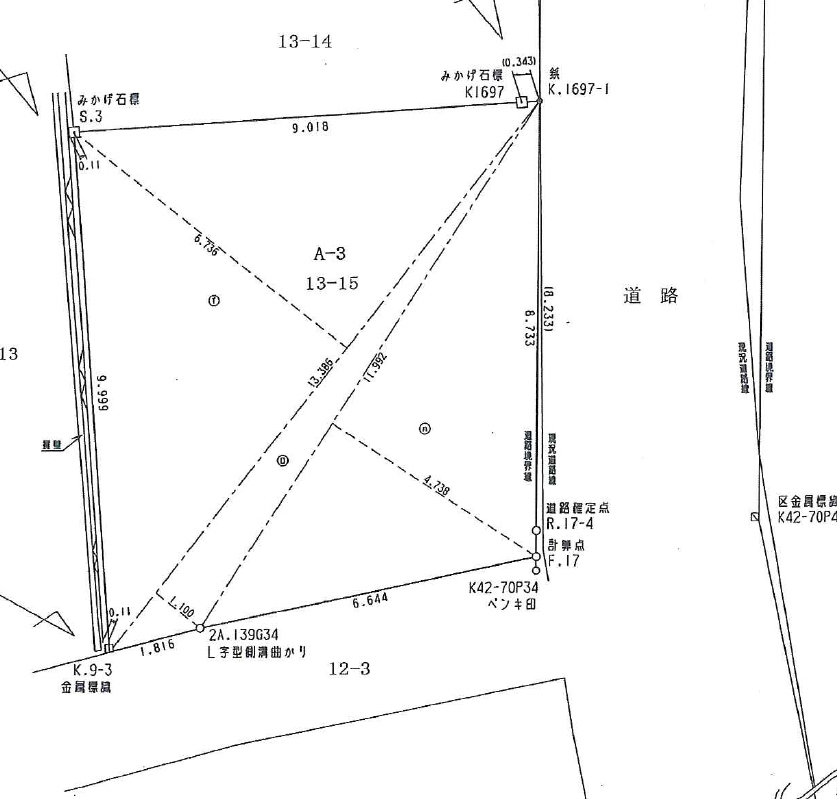
建蔽率のチェックや駐車スペースに何台クルマが置けるかの検討など、土地の形や広さに精確さを求める場合は、3DマイホームデザイナーPROシリーズや、3Dアーキデザイナーをおススメします。
3Dマイホームデザイナー14では、高低差のある敷地を作成することができません。

平地に家を建てる場合は問題ありませんが、道路面が傾斜していたり、道路から高い敷地だったりすると、駐車スペースからのスロープ設置が必要です。
一階部分にインナーガレージを配置して住居部分は高い位置に作る、といった設計の場合も敷地に高低差を設ける必要があります。
そういった戸建て住宅の提案に利用したい場合は、3DマイホームデザイナーPROシリーズや、3Dアーキデザイナーをおススメします。
壁編集でできないこと
3DマイホームデザイナーはPRO10シリーズになってから、強力な壁編集機能が追加されました。
例えば、垂れ壁。
3DマイホームデザイナーPRO9、3DインテリアデザイナーNeo3以前は、工夫によってしか作れなかった垂れ壁ですが、最新版では「垂れ壁」機能が搭載され、様々なデザインの垂れ壁を容易に作成できるようになりました。
これらは、その垂れ壁機能を使った様々な垂れ壁の一例です。
※垂れ壁機能は3Dマイホームデザイナー14に搭載されました。
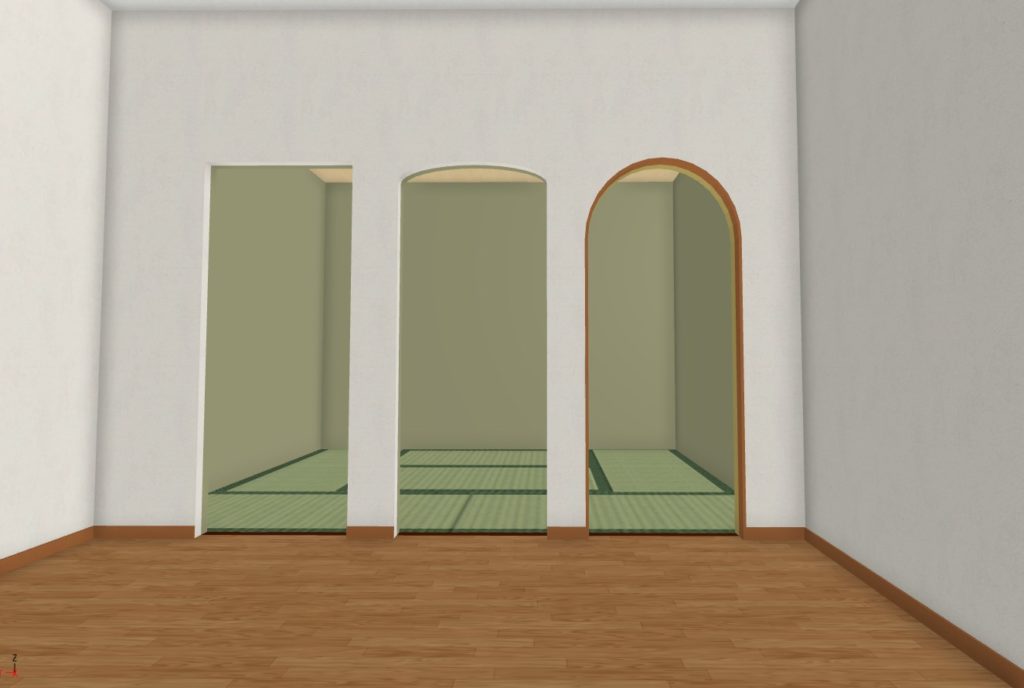
また、和室の表現に「真壁」が追加されています。
3Dマイホームデザイナー13の和室はこのような表現になります。
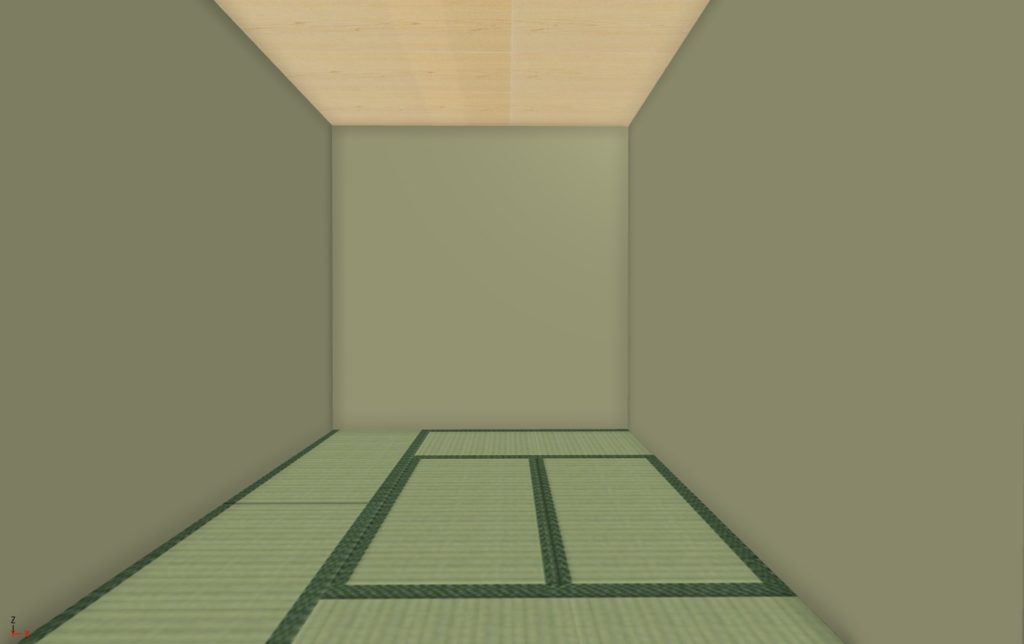
これに対して、「真壁」機能を使った和室はこのような表現が簡単にできるようになりました。

本格的な和室の設えをするお仕事の場合は、3Dマイホームデザイナー14は適していません。
床編集でできないこと
3Dマイホームデザイナー14では、床を高くしたり、凹ましたりすることができません。
床の高さを変えるというのは、例えば「小上がり」の表現。

リビングの一部の床を高くして、和のスペースにするような表現は簡単にはできません。
床を凹ませるというのは、たとえば和室の掘りごたつよのうな表現。

あるいは、「サンクンリビング」と言った床に段差をつける設え。


これらの表現をよく行うお仕事の方には3Dマイホームデザイナー14は向きません。
3Dアーキデザイナー、3DマイホームデザイナーPRO10EX、3DインテリアデザイナーNeo10をおススメします。
天井編集でできないこと
3Dマイホームデザイナー14では、折り上げ天井やコーニス照明をカンタンに設置する機能がありません。

このような折り上げ天井やコーブ照明をワンタッチで作ることができません。

天井の一部だけを折り上げて作る、コーニス照明をカンタンに設置する機能もありません。
天井編集が必要な場合は、3Dアーキデザイナー、3DマイホームデザイナーPRO10EX、3DインテリアデザイナーNeo10をおススメします。
建具の設置でできないこと
3Dマイホームデザイナー14には、オリジナルの建具や出窓を作成する機能がありません。

業務用の上位版では、左端のようなアンティークなドア、真ん中のフルハイトドアなども自由に作成できます。
※3Dマイホームデザイナー14では、建具の上端と下端の高さが設定できるようになりましたので、フルハイトドアは作成可能です。

業務用である上位版3Dマイホームデザイナーには、このような躯体としての出窓を作成する機能もあります。
これらの機能が必要な場合は、3Dアーキデザイナー、3DマイホームデザイナーPRO10EX、3DインテリアデザイナーNeo10をおススメします。
カーテンでできないこと
マイホームデザイナー14にはカーテンパーツが収録されていますが、このカーテンパーツ、すこしリアリティがたりません。

なにがリアリティを感じさせないかというと、下記のような表現ができないからです。

そう、カーテンボックスやカーテンレールがないから、不自然なのです。
マイホームデザイナーPRO EXや、3DインテリアデザイナーNeoなどの、上位版のソフトには、オリジナルのカーテンを作る機能があります。
この機能を使うと、このようなカーテンやブラインドが作成できます。




屋根でできないこと
マイホームデザイナー14で作成できる屋根は切妻や片流れ、寄棟など「自動」で生成される屋根だけです。

3DマイホームデザイナーPRO10、PRO10EXなど、業務用の製品では、屋根を手動で編集できますので、への字屋根や大屋根、段違い屋根、入母屋屋根など、デザインにこだわった屋根を作成してプレゼンテーションできます。

データ入出力でできないこと
3Dマイホームデザイナー14は、3Dマイホームデザイナーシリーズのデータ(.m3d形式)しか扱えません。
3Dマイホームデザイナーデザイナーシリーズには、あらかじめたくさんの3D形状が収録されていますが、世の中にあるすべての家具や照明器具などを収録することは不可能です。
そして、インターネット上のWebサイトでは、3Dモデルを配布しているメーカーがたくさんあります。

3DマイホームデザイナーデザイナーPRO10やアーキデザイナーなら、3D DXF形式のデータやSketchup形式のデータを読み込むことができますので、ソフト内に収録されていない3Dモデルをマイホームデザイナーデザイナーの3Dパースで使用することができるのです。
次回につづく
これからマイホームデザイナーの導入を検討している方に、オンライン(Zoom)で無料相談やってます。